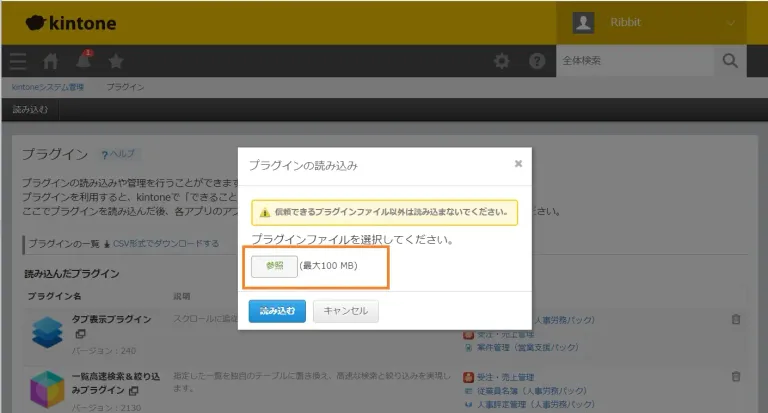無料公開している
kintoneプラグイン一覧
オープンソース、無料で使用できるkintoneプラグインを公開しています。 多くの方にご利用いただき、フィードバックを通じて共に成長できるプラグインを目指しています。
プラグイン一覧
-
 更新: 2025/04/06ゲストスペース対応📱 モバイル対応🌎 多言語対応
更新: 2025/04/06ゲストスペース対応📱 モバイル対応🌎 多言語対応一覧高速検索&絞り込みプラグイン
一覧に検索フィールドを追加し、文字を入力した瞬間に条件に一致するレコード一覧を表示します。あなたは検索ボタンをクリックする必要すらありません。 -
 更新: 2025/04/13ゲストスペース対応📱 モバイル対応
更新: 2025/04/13ゲストスペース対応📱 モバイル対応入力補助・自動補完プラグイン
特定のアプリ、特定のフィールドを参照し、入力候補の一覧として表示・選択できるプラグインです。 -
 更新: 2025/02/01ゲストスペース対応📱 モバイル対応
更新: 2025/02/01ゲストスペース対応📱 モバイル対応関連付けないルックアッププラグイン
一括更新や一括取込の障害となってしまうことのある、ルックアップの関連付け機能のみを取り除いたルックアップを実装するプラグインです。一意でないフィールドをルックアップ対象にしているアプリにおすすめです。 -
 更新: 2025/05/16ゲストスペース対応📱 モバイル対応
更新: 2025/05/16ゲストスペース対応📱 モバイル対応AIチャットプラグイン
kintone上でAIチャットを利用できます。質問した内容をログとしてアプリに記録することができます。 -
 ゲストスペース対応📱 モバイル対応🌎 多言語対応
ゲストスペース対応📱 モバイル対応🌎 多言語対応他アプリ更新プラグイン
アプリのレコードが更新された際に、関連する他アプリのレコードを更新します。アプリ間の同期や、ルックアップフィールドの最新化に活用できます。 -
 更新: 2025/04/18ゲストスペース対応
更新: 2025/04/18ゲストスペース対応目次プラグイン
レコード編集画面、詳細画面に目次を追加し、任意のセクションへスクロールできるようにします -
 更新: 2025/04/12ゲストスペース対応📱 モバイル対応
更新: 2025/04/12ゲストスペース対応📱 モバイル対応タグ付けプラグイン
任意の文字列をタグとして複数登録することのできるフィールドを追加します。このプラグインを使用することで、タグの区切りを統一化することが可能です。タグをクリックすることで、同様のタグが含まれているレコードのみを絞り込んで表示できます。 -
 更新: 2025/05/31ゲストスペース対応
更新: 2025/05/31ゲストスペース対応ZIPプレビュープラグイン
ファイルフィールドにアップロードされているZIPをダウンロードすることなくプレビュー、印刷することができるプラグインです。 -
 更新: 2025/05/31ゲストスペース対応
更新: 2025/05/31ゲストスペース対応PDFプレビュープラグイン
ファイルフィールドにアップロードされているPDFをダウンロードすることなくプレビュー、印刷することができるプラグインです。 -
 更新: 2025/04/12ゲストスペース対応📱 モバイル対応🌎 多言語対応
更新: 2025/04/12ゲストスペース対応📱 モバイル対応🌎 多言語対応ユニークIDプラグイン
主要なID生成アルゴリズムを使用し、重複のないIDを発行します。レコードの自動採番に利用できます。 -
 更新: 2025/05/31ゲストスペース対応📱 モバイル対応
更新: 2025/05/31ゲストスペース対応📱 モバイル対応文字列結合プラグイン
標準機能の計算では使用できないフィールドや、フォーマットした日付、日時、時刻フィールドの結合など、柔軟な結合設定が可能です。 -
 更新: 2025/01/05ゲストスペース対応
更新: 2025/01/05ゲストスペース対応サブテーブル並び替えプラグイン
サブテーブルの行を特定の列を基準にソートできるボタンを追加します。 -
 更新: 2025/02/15ゲストスペース対応📱 モバイル対応🌎 多言語対応
更新: 2025/02/15ゲストスペース対応📱 モバイル対応🌎 多言語対応レコード保存後ページ遷移プラグイン
レコードの保存が完了した際に、レコード詳細画面ではなく別の画面への移動を可能にするプラグインです。 -
 更新: 2025/05/31ゲストスペース対応📱 モバイル対応
更新: 2025/05/31ゲストスペース対応📱 モバイル対応日付制御プラグイン
現在の日付、もしくは特定の日付フィールドから、加算・減算を行い、結果を別のフィールドに設定します。標準機能では実現できない複雑な日付の制御を実現できます。 -
 更新: 2025/02/16ゲストスペース対応📱 モバイル対応
更新: 2025/02/16ゲストスペース対応📱 モバイル対応ツールチップ プラグイン
特定のフィールドの近くにアイコンを追加し、カーソルを合わせた際にヒントを表示します。ラベルフィールドの代わりとして使用していただけます。 -
 更新: 2025/05/19ゲストスペース対応📱 モバイル対応
更新: 2025/05/19ゲストスペース対応📱 モバイル対応カレンダープラグイン
Googleカレンダーライクなデザインで、直観的にスケジュールを登録できるカレンダーを実装します。一覧は月・週・日表示に対応し、終日の予定なども登録可能です。 -
 更新: 2025/05/31ゲストスペース対応📱 モバイル対応🌎 多言語対応
更新: 2025/05/31ゲストスペース対応📱 モバイル対応🌎 多言語対応画像変換プラグイン
ドラッグアンドドロップできる専用のアップロードエリアを設置し、画像を圧縮した上で保存します -
 更新: 2025/05/31ゲストスペース対応📱 モバイル対応
更新: 2025/05/31ゲストスペース対応📱 モバイル対応条件付き入力可否制御プラグイン
「フィールドAが〇〇の時だけフィールドBは入力不可」のように、フィールドの状態に応じて、他のフィールドを動的に入力可否を制御します。 -
 更新: 2025/01/05ゲストスペース対応📱 モバイル対応
更新: 2025/01/05ゲストスペース対応📱 モバイル対応関連フィールド表示プラグイン
関連レコード表示フィールドのフィールド版をイメージして作成したプラグインです。特定のキー情報が一対一に紐づくようなアプリから、フィールド情報をあたかもそのアプリのフィールドであるかのように詳細画面に表示します -
 ゲストスペース対応📱 モバイル対応
ゲストスペース対応📱 モバイル対応スライダープラグイン
マウスやタップだけで数値を設定することのできる、スライダーを使った入力を数値フィールドに実装します。下限、上限を設定し、10区切りでの入力などにも対応しています。 -
 更新: 2025/04/12ゲストスペース対応
更新: 2025/04/12ゲストスペース対応タブ表示プラグイン
スクロールに追従し、表示フィールドを切り替えることができる垂直方向のタブを実装します -
 更新: 2025/05/31ゲストスペース対応
更新: 2025/05/31ゲストスペース対応リアルタイムテーマ変更プラグイン
アプリ内のレコード一覧から直接カスタムテーマを変更することのできるプラグイン -
 更新: 2025/02/22ゲストスペース対応📱 モバイル対応
更新: 2025/02/22ゲストスペース対応📱 モバイル対応年齢自動計算プラグイン
日付フィールドと年齢フィールドを紐づけて、自動計算・自動更新を行うプラグインです。 -
 更新: 2025/04/12ゲストスペース対応
更新: 2025/04/12ゲストスペース対応Excel出力プラグイン
xlsx形式でファイル出力することができるボタンを一覧に追加するプラグインです。標準のCSV出力機能を代替するものではないので注意してください。 -
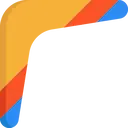 更新: 2025/02/01ゲストスペース対応📱 モバイル対応
更新: 2025/02/01ゲストスペース対応📱 モバイル対応同一アプリ(自アプリ)ルックアッププラグイン
アプリの文字列フィールドをルックアップフィールドに見立て、同一アプリの別レコードから情報を参照できるようにします。 -
 更新: 2025/01/04ゲストスペース対応📱 モバイル対応
更新: 2025/01/04ゲストスペース対応📱 モバイル対応フィールドデータコピープラグイン
ヘッダーもしくは特定のスペースにボタンを設置し、フィールドの値を別のフィールドへコピーするプラグインです。 -

プラグインテンプレート
※こちらは開発者向けです。 ReactとTypescriptを使ってプラグインを作成するためのテンプレートです。 -
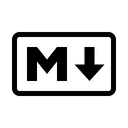
マークダウンエディタ
リッチエディタを独自のエディタに置き換え、マークダウン記法を利用できるようにします。標準のリッチエディタでは設定できない複雑なスタイリングを施した文章を作成できます。
無料で利用可能
当ページで公開しているプラグインは全て無料で利用可能です。 お申込み等も不要で、すぐにご利用いただけます。
高い安全性
プラグインで使用しているコードを全て公開しているため、セキュリティを心配されている方にも安全にご利用いただけます。
多くの企業で利用
kintoneを導入されている企業の5社に1社は当サイトのプラグインを利用されています。 *1
おすすめのプラグインをピックアップ
一覧高速検索&絞り込みプラグイン
検索フィールドに文字を入力するという 1 アクションのみで、一覧のレコードを絞り込むことのできるプラグインです。
kintone の標準機能で絞り込みを行うには、ある程度慣れが必要ですが、このプラグインを使用すれば直観的な検索が実現できます。
あいまい検索にも対応しており、大文字と小文字、半角と全角を区別しない検索なども可能です。
また、kintone のフィールド検索には制約があり、日本語であれば 2 文字以上、アルファベットと数字は単語単位でしか検索ができません。
当プラグインを使用することで、各フィールドを 1 文字単位で検索も可能です。
すでに他の検索プラグインを導入されている方にも、使用感に満足していただけると思います。
AIチャットプラグイン
AI を導入したい。ただ、社員の IT リテラシーが心配。
そういったお悩みを解決するために、kintone から簡単に利用できる AI チャットボットを開発しました。
あらかじめ AI に役割を設定しておくことが可能なため、プロンプトを工夫しなくとも、AI が適切な回答を返してくれます。
また、質問した内容はログとして保存されるため、社内利用時の監視用としても活用できます。
ご利用には、OpenAI の API キーが必要です。
関連付けないルックアッププラグイン
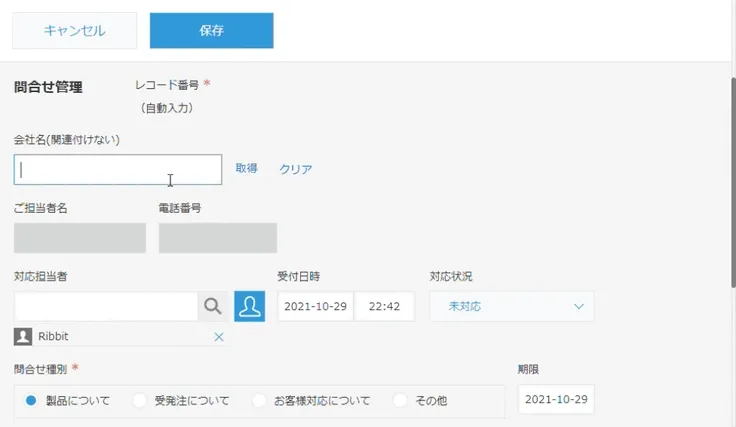
kintone のルックアップフィールドには 3 つの役割があり、1 つはアプリ間の連携機能、2 つ目が入力補完機能、3 つ目が他フィールドへのコピー機能です。
ただ、この 3 つを 1 つのフィールドに集約しまっているがために、一意でないフィールドをルックアップ先に選択した場合、連携が機能しなくなってしまうケースがよく起こります。
このプラグインを使用することで、標準機能の 3 つの役割のうちの、連携機能を除いたルックアップを再現することが可能です。
また、標準機能のルックアップフィールドと組み合わせることで、一意なフィールドの連携と一意でないフィールドの入力補完を同時に実現することも可能です。
タグ付けプラグイン
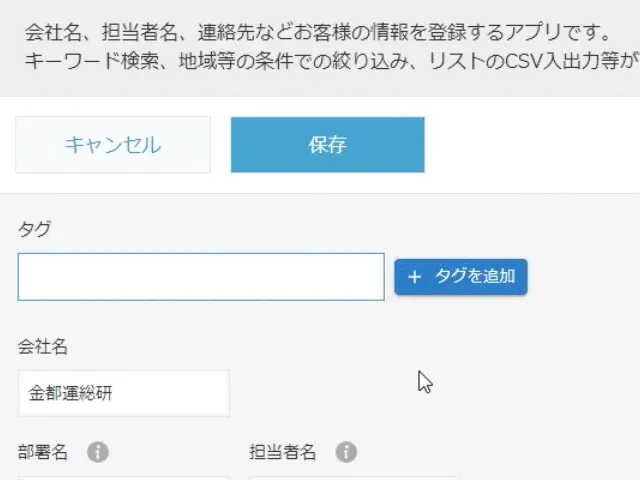
ドロップダウンフィールドやカテゴリーフィールドほど厳密に分類を設定したくない。でも、ある程度目安となる分類を設定したい。
そういった要望に対応するために、フリーワードでレコードにタグを複数設定することのできるプラグインを作成しました。
文字列1行フィールドをプラグインに設定することで、タグを設定するためのフィールドになります。
ボタンもしくはエンターでタグが追加され、1レコードに複数のタグを設定することができます。
レコード詳細画面でタグをクリックすると、同一のタグが設定されたレコードを絞り込む機能も実装されています。
また、どういったタグが多く使用されているのかを視覚的に把握することができるワードクラウド機能も実装されています。
目次プラグイン
タブプラグインを使用している際に、表示フィールドがおかしくなってしまった経験はありませんか?
このプラグインは、そういったフィールドの表示・非表示カスタマイズと競合しやすいタブプラグインの問題を解決するために作成しました。
プラグインを導入することで、レコードの詳細画面、編集画面に目次を追加されます。
スペースフィールドを見出しとして設定することができ、設定した見出しの一覧が左側に表示されます。
一覧の特定の行をクリックすることで、紐づく見出しの位置までスクロールすることができます。
競合を意識することなく、タブプラグインと同等の機能を実現することができます。
レコード保存後ページ遷移プラグイン
kintone ではレコードを作成した際、標準では作成したレコードの詳細画面へ移動します。
しかし、レコードを何件も連続して作成する場合、わざわざレコード詳細画面を表示する必要がないという場合もあるんじゃないでしょうか。
また、ユーザーにレコード作成権限のみを付与している場合、レコードの作成はできても、保存後に詳細画面へ遷移することができないため、エラーが表示されてしまうことがあります。
そこで、レコード保存後に、続けてレコードを保存したい場合や、特定のページへ移動したい場合に利用することのできるプラグインを開発しました。
直近のリリース
初期バージョンリリース
画像ファイルが送信できない問題を修正
初期バージョンリリース
リファクタリングを行い、プラグインを最新化
初版リリース
ダウンロードされたxlsxの列が、一覧の表示順に従うように修正
プラグインの透明性について
このページで公開しているkintoneプラグインは全て、GitHubのパブリックリポジトリとして保管しています。
GitHubとは、アプリケーションの基となるプログラムを保存・管理しておくためのサービスです。
また、パブリックリポジトリとは誰にでも閲覧できる状態で保存されているプログラムのことを差します。
kintoneプラグインの中には、機能を提供するためのプログラムが組み込まれていますが、その多くは圧縮や難読化されていることが多く、どのような処理が記述されているのか知ることは困難です。
当サイトで公開されているプラグインは全て、機能がどうやって実現されているか、プログラムを確認していただくことができます。
プログラムは各プラグインの右上に設置しているアイコンから参照できます。
データの利用について
プラグインでは、ご利用のkintoneドメイン(例:https://xxxx.cybozu.com)を収集しています。
この情報はご利用いただいている企業の総数を把握するために使用されるもので、それ以外の目的で使用することはありません。
ご利用いただいている企業の総数はこちらのページで公開しています。
個別のドメインは当サイトの運営者のみが閲覧できる状態で保管されています。これらの情報をあらかじめユーザーの同意を得ることなく,第三者に提供することはありません。
収集する情報についてご不明な点がありましたら、 お問い合わせ よりご連絡ください。
プラグインのこだわり
プラグインはユーザーが使いやすいものであるべきなのはもちろんですが、kintone管理者にとっても導入しやすい、使いやすいものであるべきです。
インスピレーションをすぐ形にできることがkintoneの魅力の1つですが、それはプラグインを含めたものでなければなりません。
当サイトのプラグインでは、開発においてkintone利用者はもちろん、kintone管理者の立場に立ち、使いやすさを重視して設計しています。
プラグイン全体の開発のうち、多くの時間をプラグイン設定画面の使いやすさ改善に費やしており、直感的でわかりやすい設定画面を心掛けています。
また、新しい技術を積極的に取り入れ、プラグインのパフォーマンスを向上させています。更に、公開しているプラグインの多くではキャッシュを活用し、パフォーマンスの改善やkintoneの負荷軽減を図っています。
プレミアムプラグイン
このページで紹介しているプラグインに加えて、有料版のプラグインの開発も始めました。
無料版のプラグインに機能を追加したプラグインや、新たに開発したプラグインなどを販売しています。
他社のkintoneプラグインは、比較的規模の小さい企業が不利になるような価格設定であることが多いように感じたため、 kintoneのライセンス数が30未満の企業には、ほとんど利益が残らない価格設定で提供しています。よろしければ一度見ていただけると嬉しいです。
見てみる当サイトと開発者について
サイボウズ株式会社から推薦を受け、kintoneエバンジェリストとして活動しています。
希望されるプラグインや、すでにあるプラグインへの機能拡張などリクエストがありましたら、 画面上部ナビバーの「お問い合わせ」よりご連絡ください。
必ず作成するという保証はできませんが、お声をいただければ、 いつの間にかこの一覧に追加されているかもしれません。
その他、開発の依頼などは以下のメールアドレスにご連絡ください。
[email protected]導入企業数の算出方法について
*1 2024年12月時点でサイボウズが公表しているkintoneの導入企業数37,000社と、当サイトの2024年12月時点でのプラグイン利用ドメイン数(7,408ドメイン)から算出しています。
kintoneプラグインの導入手順
当サイトでダウンロードしたプラグインを、ご利用中のkintoneへインストールする方法を紹介します。
ご利用中のkintoneへアクセスし、ヘッダーの右側にある歯車アイコンをクリックし、「kintoneシステム管理」を選択します。
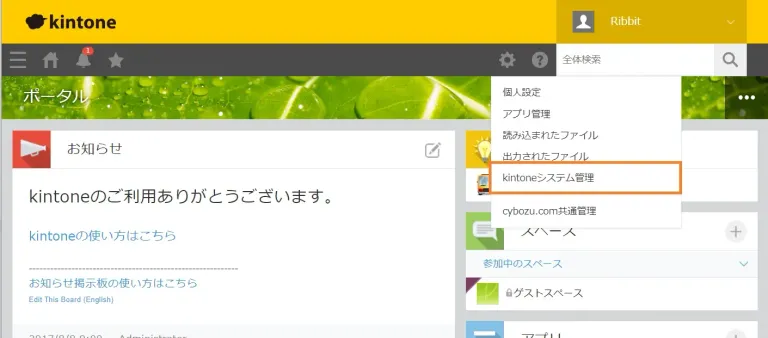
メニューの中から、「その他」カテゴリーの「プラグイン」を選択します。
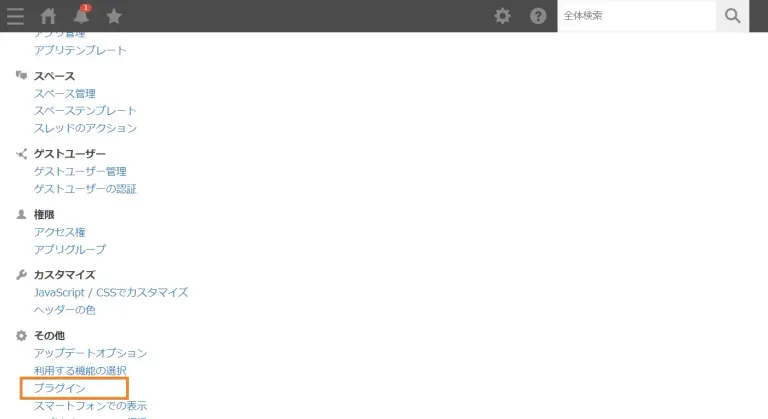
プラグイン設定画面に遷移したら、ヘッダーの左端、「読み込む」ボタンをクリックします。
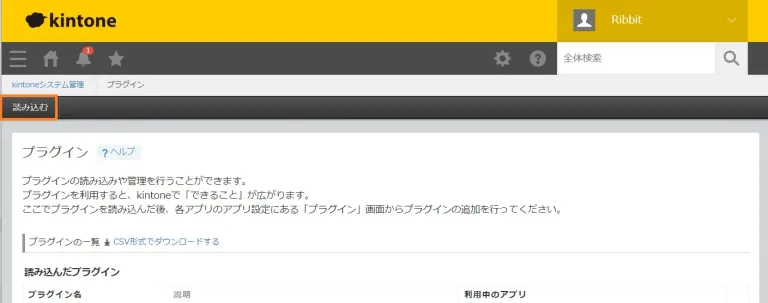
表示されたダイアログの「参照」ボタンをクリックすることで、プラグインファイルを選択するウィンドウが立ち上がります。
ダウンロードしていただいたzipファイルを選択することで、インストールは完了です。